Cómo convertir FAT32 a NTFS en Windows 10 sin pérdida de datos
FAT32 es un sistema de archivos heredado que se creó en la década de 1980 y se usó de forma predeterminada con varias versiones de Windows. Windows 9x / Me requería una partición FAT32 en el disco duro. Muchos reproductores multimedia con soporte USB también admiten solo FAT32 para unidades flash y no NTFS. Si tiene una unidad formateada con FAT32, es posible que desee convertirla al sistema de archivos NTFS moderno. Así es como se puede hacer.
Anuncio publicitario
En estos días, FAT32 se considera demasiado antiguo para el almacenamiento de datos. No admite permisos, cifrado y no puede admitir archivos muy grandes. Carece de muchas características que existen en NTFS. exFAT es una alternativa más moderna, pero aún no es tan avanzado como NTFS.
Windows viene con una herramienta de consola especial, convert.exe, para convertir volúmenes FAT y FAT32 a NTFS sin pérdida de datos. La aplicación debe iniciarse desde un símbolo del sistema elevado. Su sintaxis general es la siguiente:
convertir [volumen] / fs: ntfs [/ v] [/ cvtarea: FileName] [/ nosecurity] [/ x]
Los interruptores son los siguientes.
volumen: la letra de la unidad para convertir a NTFS. Por ejemplo, D:
/ fs: ntfs: aunque NTFS es el único sistema de archivos compatible con convert, este parámetro es obligatorio.
/ cvtarea: especifica que la tabla maestra de archivos (MFT) y otros archivos de metadatos NTFS se escriben en un archivo de marcador de posición contiguo existente. Este parámetro es solo para usuarios avanzados.
/ nosecurity: especifica que todos los archivos y carpetas convertidos deben ser accesibles.
/ x: desmonta el volumen que está en uso antes de convertirlo. Las asas abiertas al volumen ya no serán válidas.
Para convertir FAT32 a NTFS en Windows 10, Haz lo siguiente.
- Abierto un símbolo del sistema elevado.
- Escriba o copie y pegue el siguiente comando:
convertir drive_letter: / fs: ntfs
Sustituya la parte drive_letter con la letra de unidad real. En mi caso, el comando se verá de la siguiente manera:
convertir F: / fs: ntfs
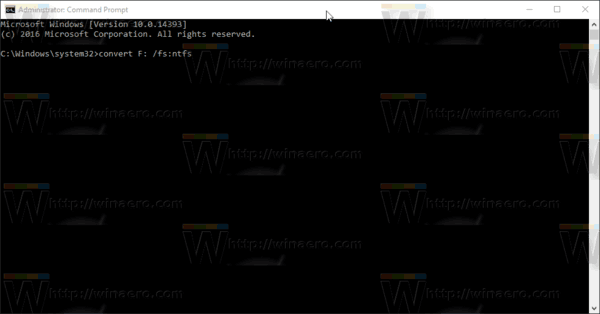
- presione el Ingresar clave para continuar. Cuando se convierte el sistema de archivos, puede cerrar el símbolo del sistema elevado.
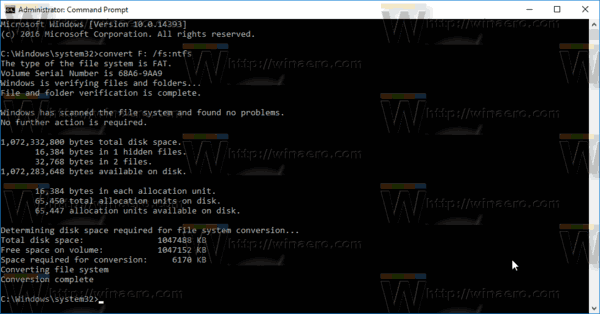
Eso es todo.


